
Fare clic sul pulsante Chiudi.
5.
Per verificare che il software sia installato correttamente, stampare una pagina da qualsiasi
schermata.
ITWW
Collegamento di un prodotto al computer tramite cavo USB e installazione del software (Mac OS
X)
21
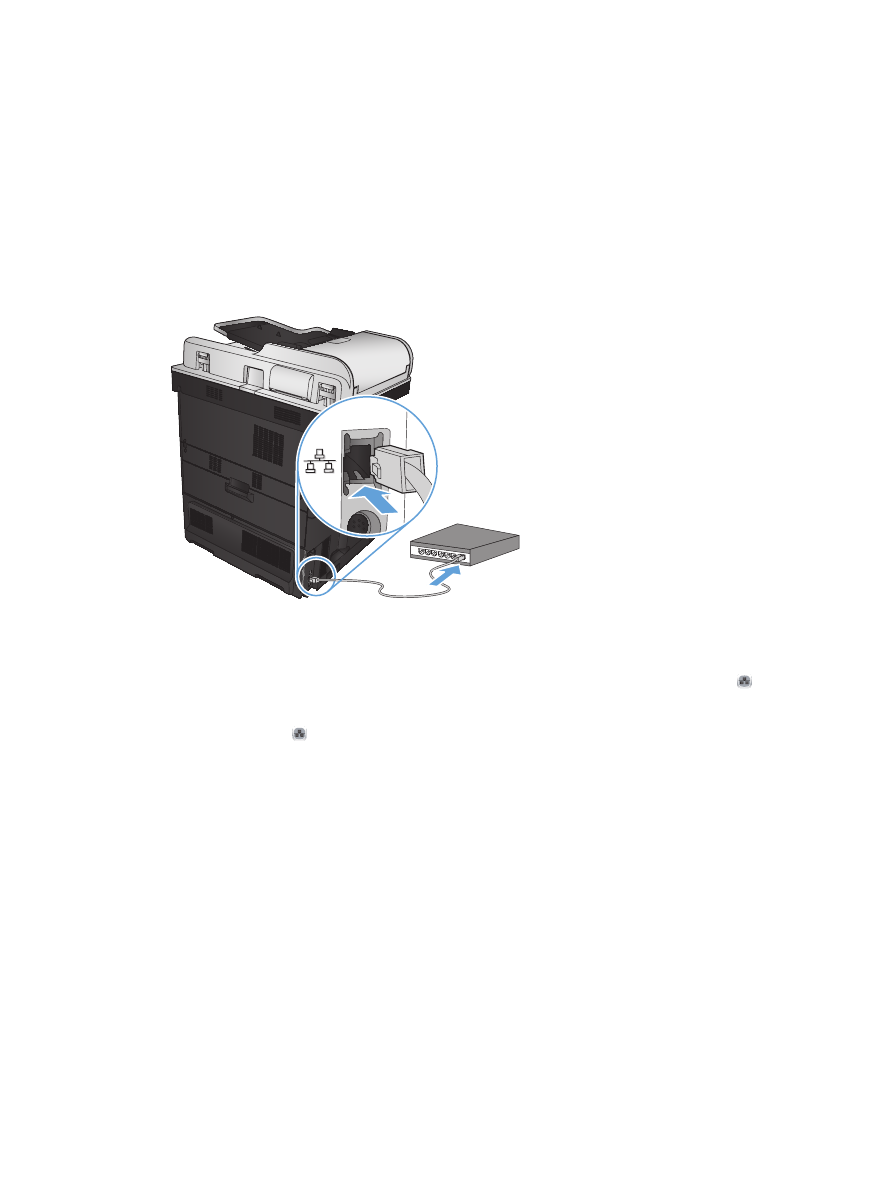
Collegamento del prodotto a una rete tramite cavo
di rete e installazione del software (Mac OS X)
Configurazione dell'indirizzo IP
1.
Accertarsi che il prodotto sia acceso e che sul display del pannello di controllo del prodotto sia
visualizzato il messaggio
Pronto
.
2.
Collegare il cavo di rete al prodotto e alla rete.
3.
Attendere 60 secondi prima di continuare. In questo periodo di tempo, la rete riconosce il
prodotto e assegna un indirizzo IP o un nome host per il prodotto.
4.
Dalla schermata iniziale del pannello di controllo del prodotto, toccare il pulsante Rete per
identificare l'indirizzo IP o il nome host del prodotto.
Se il pulsante Rete non è presente, è possibile individuare l'indirizzo IP o il nome host
stampando una pagina di configurazione.
a. Nella schermata iniziale del pannello di controllo del prodotto, scorrere e toccare il pulsante
Amministrazione
.
b. Aprire i seguenti menu:
●
Rapporti
●
Pagine di configurazione/stato
●
Pagina di configurazione
c.
Toccare il pulsante
Visualizza
per visualizzare le informazioni nel pannello di controllo
oppure toccare il pulsante
Stampa
per stampare le pagine.
22
Capitolo 2 Collegamento del prodotto e installazione del software
ITWW
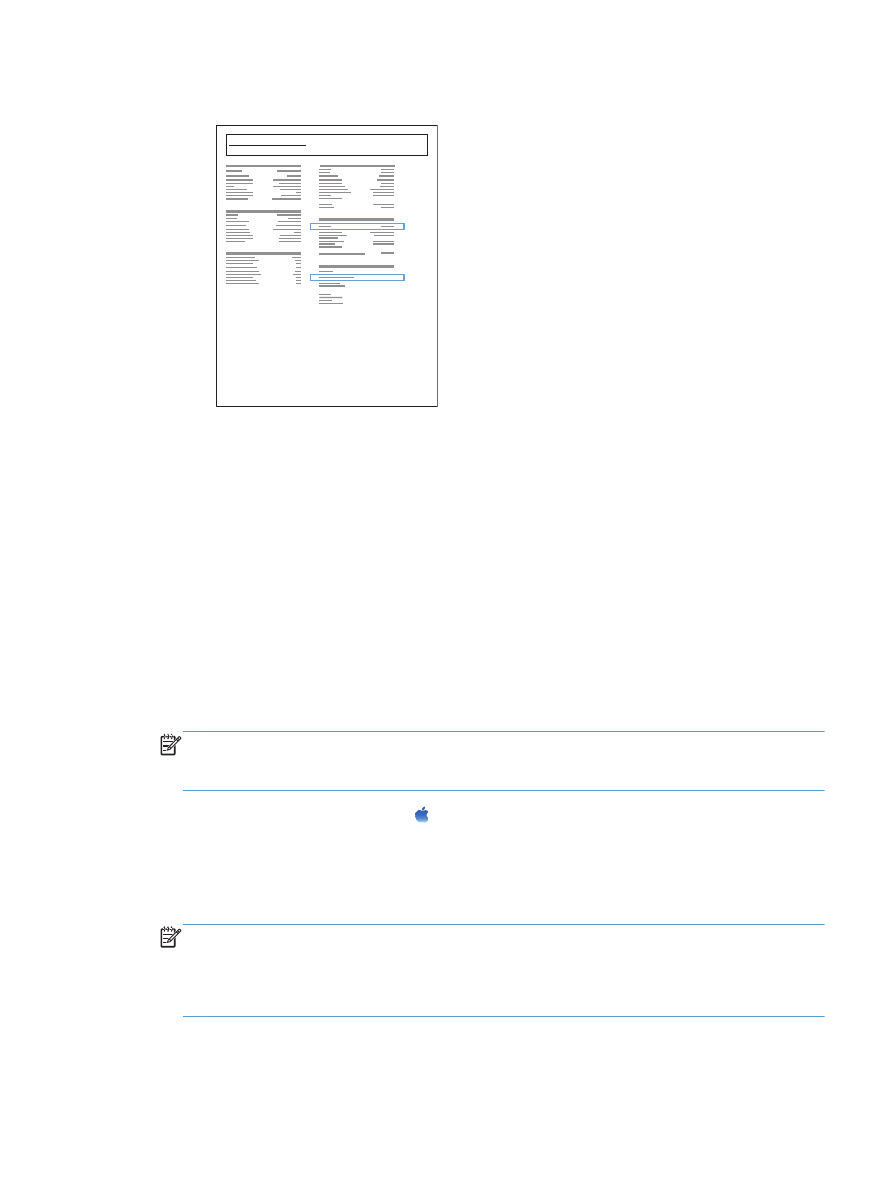
d. Individuare l'indirizzo IP nella pagina Jetdirect.
Jetdirect Page
HP Color LaserJet
Page 1
5.
IPv4: se l'indirizzo IP è 0.0.0.0, 192.0.0.192 o 169.254.x.x, è necessario configurare
manualmente l'indirizzo IP. In caso contrario, la configurazione di rete è stata eseguita
correttamente.
IPv6: se l'indirizzo IP comincia con "fe80:", il prodotto dovrebbe essere in grado di stampare.
Altrimenti, è necessario configurare manualmente l'indirizzo IP.